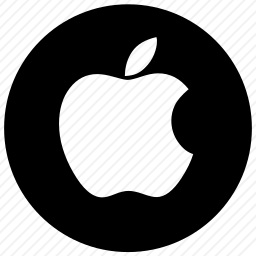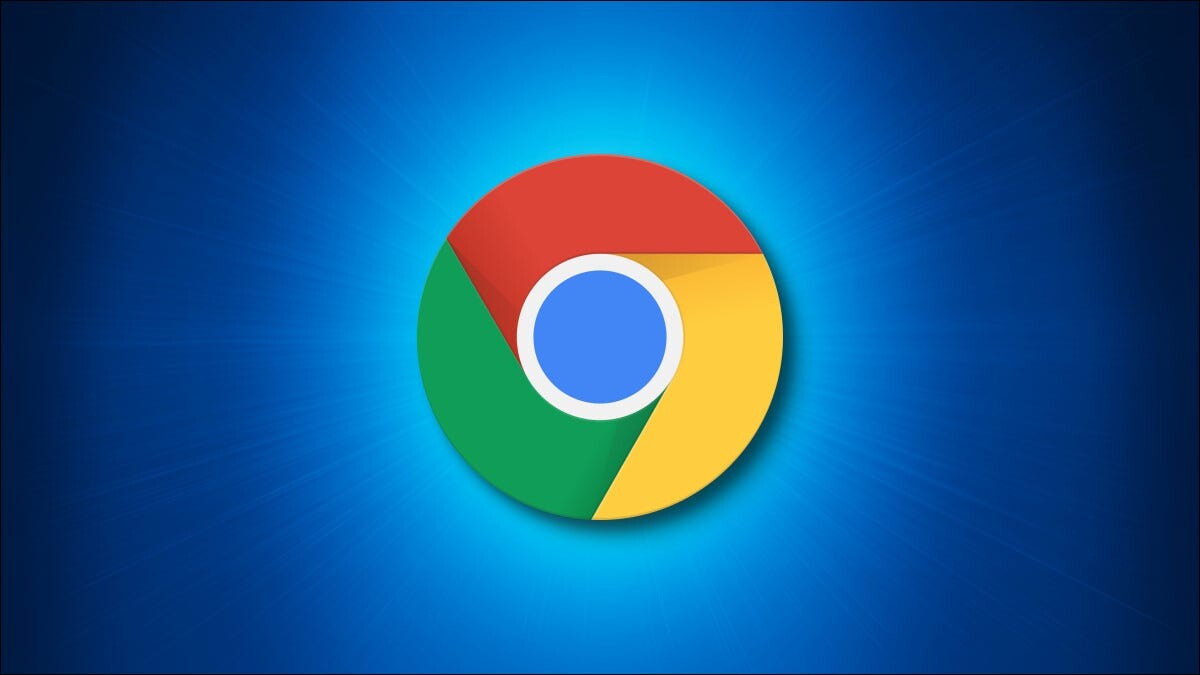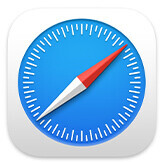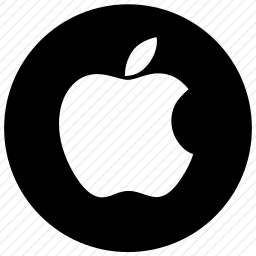当我们在Mac电脑的Safari浏览器中打开PDF时,一些用户会遇到出现“被阻止的插件”的提示,为什么会出现这样的提示,如何解决这个问题?下面分享解决Safari浏览器加载PDF出现“被阻止的插件”提示的操作。
原因:
Safari 浏览器不再支持大多数插件。为了更快地载入网页、降低能耗并增强安全性,Safari 浏览器针对使用 HTML5 网页标准的内容进行了优化,这个标准不需要插件。
如何解决:
我们可以将PDF文件下载到的Mac电脑,在预览中打开它。
1、在出现此提示后,点击“后退”按钮,
2、找到PDF文件的链接,右键点击选择“下载链接文件”或“将链接文件下载为……”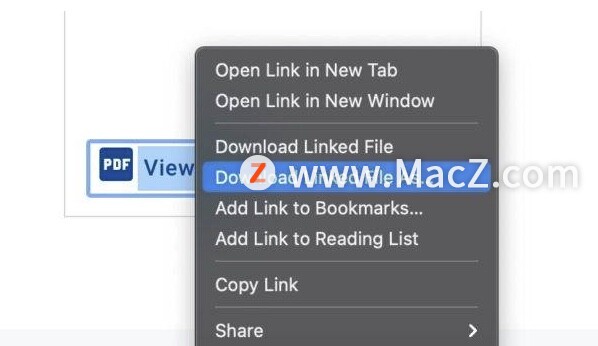 3、返回打开Mac 访达程序,
3、返回打开Mac 访达程序,
4、在访达窗口,在左边列表中,点击打开“下载”文件
5、双击打开PDF文件即可直接预览它了。
以上就是MacZ.com小编给您带来的Mac操作指南:如何解决Safari浏览器打开PDF出现“被阻止的插件”提示,还有哪些关于MacSafari浏览器的问题,欢迎来交流。